Android มีเครื่องมือ screencasting มากมายสามารถใช้งานได้บน Play Store รวมถึง ScreenCast & Recorder ที่เราพูดถึง แม้ว่าการมีตัวเลือกเพิ่มเติมจะไม่เจ็บโดยเฉพาะอย่างยิ่งหากมีคุณลักษณะที่หลากหลายและเพิ่มบางสิ่งบางอย่างลงในรายการที่ไม่พร้อมใช้งานโดยผู้ใช้ที่มีอยู่แล้ว มาถึงเราโดยสมาชิกนักพัฒนา XDA iwobanas, SCR Screen Recorder เป็น screencast เต็มรูปแบบแอปบันทึกสำหรับ Android ที่ทำงานบนอุปกรณ์ทั้งหมดที่ใช้ 4.0 ICS หรือใหม่กว่ารวมถึง 4.3 Jelly Bean รองรับอุปกรณ์ Tegra, การบันทึกความเร็วสูงบนอุปกรณ์ที่มีฮาร์ดแวร์ที่รวดเร็วเพียงพอและ UI ที่น้อยมากที่ทำงานได้โดยไม่ต้องเดินทางมาถึงในขณะที่การบันทึกทำให้เป็นตัวเลือกที่ยอดเยี่ยมสำหรับทุกคนที่ต้องการบันทึกกิจกรรมบนหน้าจอบน Android เช่นเดียวกับเครื่องมือ screencast อื่น ๆ แอพนี้ต้องการการเข้าถึงรูทเพื่อใช้งาน อ่านต่อเพื่อดูรายละเอียดเพิ่มเติม
เมื่อเรียกใช้และให้สิทธิ์การเข้าถึงรูท SCR Screenเครื่องบันทึกจะแสดงอินเทอร์เฟซโปร่งแสงน้อยที่สุดตรงกลางหน้าจอของคุณวางมันบนหน้าจอใดก็ได้ที่คุณต้องการ จากนั้นคุณสามารถนำทางได้ทุกที่ในระบบปฏิบัติการหรือภายในแอพใด ๆ และอินเทอร์เฟซจะอยู่ด้านบนสุดของมัน เมื่อพร้อมที่จะเริ่มการบันทึกกดปุ่มเริ่ม

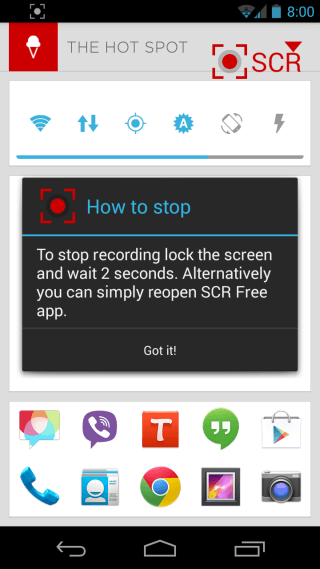
เมื่อเริ่มการบันทึกอินเตอร์เฟซของแอปหายไปและคุณสามารถเริ่มทำกิจกรรมที่คุณต้องการบันทึก ปุ่มสีแดงในโลโก้ของแอปที่มุมบนขวาของหน้าจอกะพริบเพื่อระบุโหมดการบันทึก การแจ้งเตือนของแอปสามารถใช้ในขณะที่บันทึกเพื่อหยุดการบันทึกอย่างรวดเร็วและเปิดอินเทอร์เฟซ นอกจากนี้คุณยังสามารถหยุดการบันทึกโดยการปิดหน้าจอและรอสองวินาที การแจ้งเตือนครั้งที่สองจะปรากฏขึ้นเมื่อการบันทึกเสร็จสิ้นและบันทึกลงในอุปกรณ์ของคุณช่วยให้คุณเปิดได้อย่างรวดเร็วด้วยการแตะ
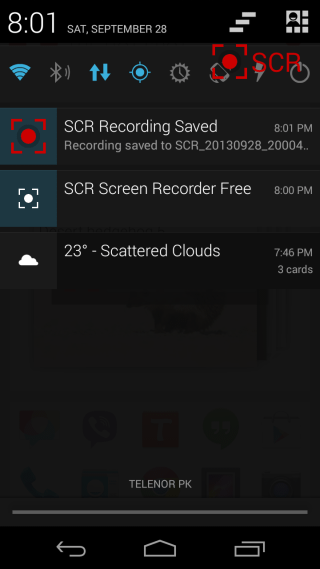
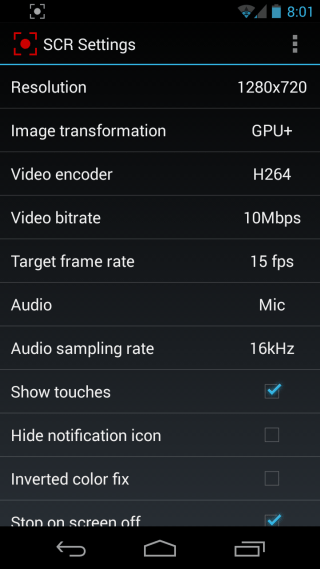
เพื่อกำหนดค่าพารามิเตอร์ต่าง ๆ สำหรับคุณการบันทึกแตะไอคอนการตั้งค่าจากอินเทอร์เฟซของแอป คุณจะสามารถเลือกความละเอียดของวิดีโอ, วิธีการแปลงภาพ, ตัวเข้ารหัสวิดีโอและบิตเรต, อัตราเฟรมเป้าหมาย, แหล่งกำเนิดเสียงและอัตราการสุ่มตัวอย่างเสียง, นอกเหนือจากการสลับการแสดงสถานะของตัวบ่งชี้การสัมผัส, ไอคอนการแจ้งเตือนของแอป ปิดหน้าจอหรือไม่ หากสีในการบันทึกของคุณกลายเป็นคว่ำให้เปิดใช้งานตัวเลือกแก้ไขสี Inverted สุดท้ายคุณยังสามารถเลือกไดเรกทอรีผลลัพธ์สำหรับการบันทึกการบันทึก
นี่คือ screencast ตัวอย่างที่บันทึกด้วย SCRบันทึกหน้าจอ สิ่งที่คุณเห็นคือผลลัพธ์ดิบที่ไม่มีการแก้ไข วิดีโอเล่นในแนวนอน แต่สามารถปรับทิศทางได้อย่างง่ายดายด้วยการตัดต่อวิดีโอขั้นพื้นฐาน
SCR Screen Recorder รุ่นฟรีจะเรียกเก็บ aจำกัด สามนาทีสำหรับการบันทึกแต่ละครั้งของคุณพร้อมกับการใส่ลายน้ำ (ประกอบด้วยไอคอนของแอปและข้อความ 'SCR') ที่มุมขวาบนของหน้าจอซึ่งรวมอยู่ในการบันทึกของคุณ นอกจากนี้ยังมีรุ่น Pro สำหรับราคา $ 4.90 บน Google Play ที่กำจัดเวลาและลายน้ำ คุณสามารถเลือกชุดตัวเลือกที่ต้องการได้จากลิงก์ Play Store ด้านล่าง
ติดตั้ง SCR Screen Recorder จาก Play Store (ฟรี)
ติดตั้ง SCR Screen Recorder Pro จาก Play Store (ชำระเงิน)
[ผ่าน XDA-Developers]













ความคิดเห็น